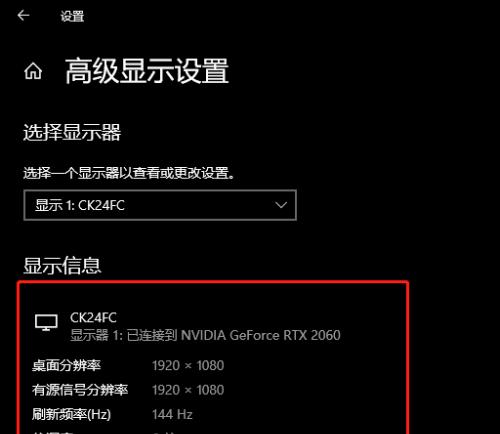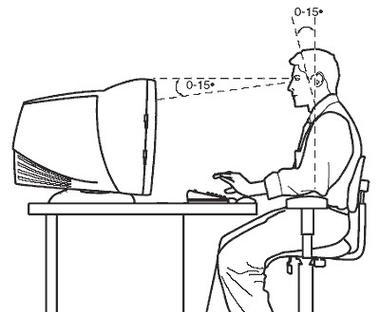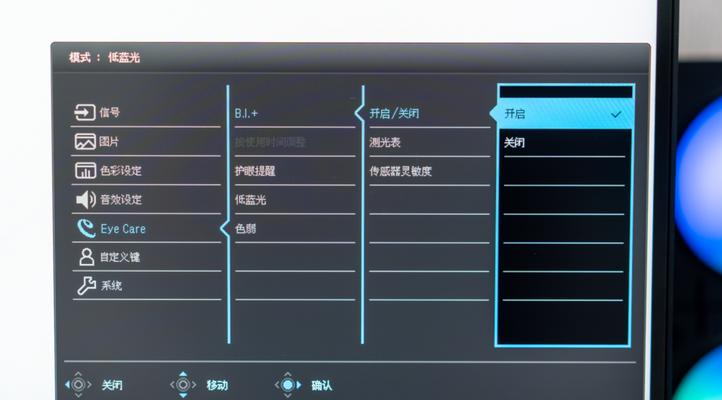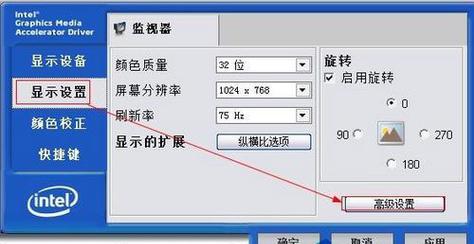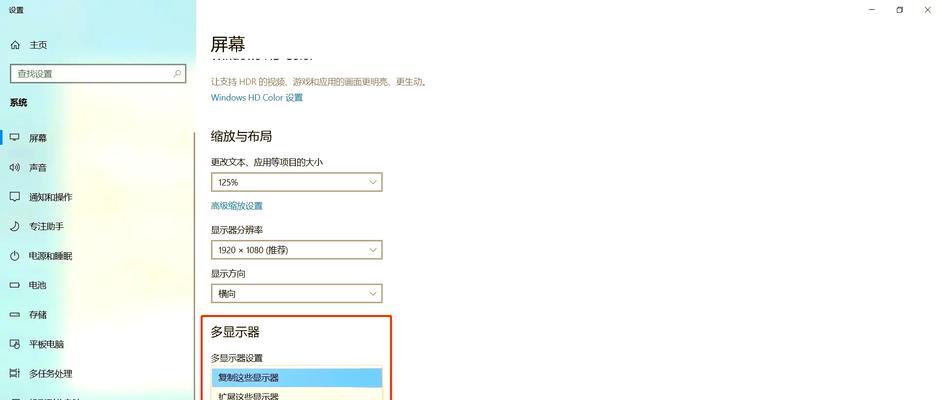玩游戏怎么带链接电脑显示器?如何设置以实现多屏显示?
在如今的数字时代,高清、多屏显示已成为游戏爱好者和多任务处理者的必备配置。无论是为了扩展游戏视野、提升工作效率,还是简单地享受多窗口娱乐体验,了解如何正确地连接和设置电脑显示器至关重要。本文将详细介绍如何通过链接电脑显示器实现多屏显示,并提供一些实用技巧和常见问题解答,确保您可以顺利完成设置。
准备工作:检查设备兼容性和接口类型
在连接多台显示器之前,您需要确认您的显卡是否支持多屏输出。大部分现代显卡都配备了多个视频输出接口,比如HDMI、DisplayPort、DVI或VGA接口。如果您只有单个显卡,而需要连接多个显示器,那么可能需要考虑使用多接口显卡或者利用USB转换器。
接下来,请检查显示器端口类型,确保它们与您的电脑显卡输出端口相匹配。如果没有匹配的端口,请准备好相应的转换器。

步骤一:连接显示器与电脑
1.关闭所有设备电源,并确保它们都已从电源插座上拔下。
2.使用相应的视频线缆连接显示器和显卡。如果您的显卡输出接口是HDMI,而显示器的端口也是HDMI,那么直接将HDMI线缆一端插入显示器的HDMI端口,另一端插入显卡的HDMI端口。
3.连接好之后,依次打开显示器和电脑的电源。

步骤二:调整显示设置以实现多屏显示
1.在电脑桌面空白处右键点击,选择“显示设置”。
2.在“多显示器”下拉菜单中,您会看到几个选项:
扩展这些显示器:这将允许您在各个显示器之间拖动窗口,相当于扩展了您的桌面空间。
复制这些显示器:这会让所有显示器显示相同的内容,适用于会议展示或演讲。
仅显示在1上:这个选项只会在一个显示器上显示画面,其他显示器将关闭显示。
3.根据需要选择相应的设置,并通过“确定”或“应用”保存更改。

步骤三:微调每个显示器的设置
在“显示设置”页面中,您还可以对每个单独的显示器进行位置排列和分辨率调整。
1.点击对应显示器旁边的“识别”按钮,确保您能够正确识别每个显示器。
2.使用鼠标拖动显示器图标的位置,以匹配实际的物理位置,这将帮助系统判断哪个显示器是主显示屏。
3.选择每个显示器,然后设置其分辨率。确保选择的分辨率符合显示器的最大支持分辨率,以获得最佳显示效果。
实用技巧及注意事项
确保显卡驱动程序是最新的。过时的驱动程序可能会导致显示问题。
在进行设置时,务必检查每个显示器的电源管理设置,关闭不必要的屏幕保护程序和节能模式。
如果您使用的是笔记本电脑,笔记本屏幕也可以作为多屏设置的一部分。在“主显示器”选项中选择以决定哪个屏幕为主。
如果在设置过程中遇到问题,检查连接线是否正确和牢固,确认显卡和显示器端口均无损坏。
常见问题解答
问:如果我没有足够的显卡输出接口怎么办?
答:如果您的显卡接口数量不足,您可以考虑使用以下几种方法:
购买带有更多视频输出端口的显卡。
使用DVI/HDMI/VGA分配器或切换器。
采用显卡扩展坞,它允许您通过USB连接额外的显示器。
使用支持多显示器输出的GPU扩展器。
问:我如何知道哪个显示器是主显示器?
答:在“显示设置”中,通过点击某个显示器图标并勾选“这是主显示器”复选框,即可设置主显示器。
问:如果我对显示设置做了更改,但是没有生效怎么办?
答:重启您的电脑看看问题是否解决。如果问题依旧,请检查所有连接线是否牢固,并确保显卡驱动程序是最新的。如果这些步骤都不奏效,可能需要联系技术支持进一步诊断问题。
结语
通过以上的介绍,您现在应该对如何连接和设置多显示器有了一个全面的了解。记住,实践是检验真理的唯一标准,所以不要犹豫,动手尝试设置吧!综合以上信息,您可以轻松地在游戏中体验到更广阔的视野,或者在日常工作中提高效率。记得享受多屏幕带来的便利和乐趣!
版权声明:本文内容由互联网用户自发贡献,该文观点仅代表作者本人。本站仅提供信息存储空间服务,不拥有所有权,不承担相关法律责任。如发现本站有涉嫌抄袭侵权/违法违规的内容, 请发送邮件至 3561739510@qq.com 举报,一经查实,本站将立刻删除。
- 上一篇: 配置电脑时避免踩坑会有什么好处?
- 下一篇: 安装投影仪需要预留哪种电源?电源规格如何确定?
- 站长推荐
-
-

Win10一键永久激活工具推荐(简单实用的工具助您永久激活Win10系统)
-

华为手机助手下架原因揭秘(华为手机助手被下架的原因及其影响分析)
-

随身WiFi亮红灯无法上网解决方法(教你轻松解决随身WiFi亮红灯无法连接网络问题)
-

2024年核显最强CPU排名揭晓(逐鹿高峰)
-

光芒燃气灶怎么维修?教你轻松解决常见问题
-

解决爱普生打印机重影问题的方法(快速排除爱普生打印机重影的困扰)
-

红米手机解除禁止安装权限的方法(轻松掌握红米手机解禁安装权限的技巧)
-

如何利用一键恢复功能轻松找回浏览器历史记录(省时又便捷)
-

小米MIUI系统的手电筒功能怎样开启?探索小米手机的手电筒功能
-

华为系列手机档次排列之辨析(挖掘华为系列手机的高、中、低档次特点)
-
- 热门tag
- 标签列表
- 友情链接